На главную > Общие сведения об устройстве Brother > Обзор сенсорного ЖК-дисплея
Обзор сенсорного ЖК-дисплея
Начальные экраны
В устройстве есть три начальных экрана, доступ к которым выполняется нажатием  или
или  .
.
На следующих экранах отображается состояние устройства в режиме простоя:
Начальный экран 1
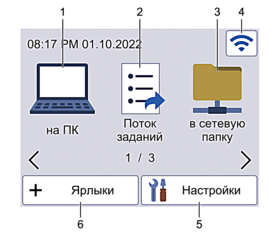 | На начальном экране 1 доступны операции сканирования на компьютер, в поток заданий и в сетевую папку. |
Начальный экран 2
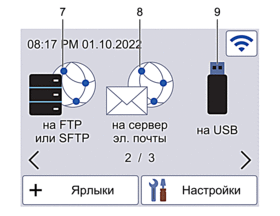 | На начальном экране 2 доступны операции сканирования на сервер FTP или SFTP, на сервер электронной почты и на USB-накопитель. |
Начальный экран 3
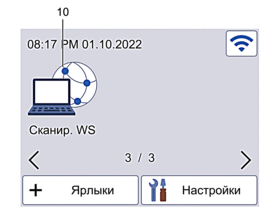 | На начальном экране 3 доступна операция сканирования WS. |
- [в ПК]
Нажмите, чтобы перейти к функции сканирования на компьютер.
- [Поток заданий]
Нажмите, чтобы перейти к функции сканирования в поток заданий.
 Предварительно необходимо настроить параметры в приложении iPrint&Scan.
Предварительно необходимо настроить параметры в приложении iPrint&Scan. - [в сет. папку]
Нажмите, чтобы перейти к функции сканирования в сетевую папку.
 (Состояние беспроводной сети)
(Состояние беспроводной сети) Каждый значок в следующей таблице обозначает состояние подключения к беспроводной сети.

- Устройство не подключено к беспроводной точке доступа/маршрутизатору.
Нажмите этот значок, чтобы настроить параметры беспроводной сети. Более подробная информация

 Руководство по быстрой установке
Руководство по быстрой установке - Беспроводное подключение отключено.

Устройство подключено к беспроводной сети.
Индикатор с тремя уровнями на каждом начальном экране отображает текущий уровень сигнала беспроводной сети.

Не удается обнаружить беспроводную точку доступа или маршрутизатор.

Нажмите кнопку состояния беспроводного подключения, чтобы настроить параметры подключения к беспроводной сети.
 ([Настройки])
([Настройки]) Нажмите, чтобы перейти к меню настроек.
 ([Ярлыки])
([Ярлыки]) Нажмите [Ярлыки], а затем кнопку
 , чтобы создать ярлыки для часто используемых операций, таких как сканирование на компьютер, на сервер электронной почты, на USB-накопитель и т. д.
, чтобы создать ярлыки для часто используемых операций, таких как сканирование на компьютер, на сервер электронной почты, на USB-накопитель и т. д. Эти ярлыки можно использовать для быстрого сканирования.

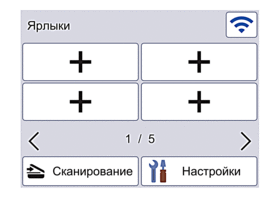
Чтобы отобразить другой экран ярлыков, нажимайте
 или
или  .
. Доступно пять экранов ярлыков по четыре ярлыка на каждом. Всего можно создать 20 ярлыков.
- [в FTP/SFTP]
Нажмите, чтобы перейти к функции сканирования на сервер FTP или SFTP.
- [на сервер эл. почты]
Нажмите, чтобы перейти к функции сканирования на сервер электронной почты.
- [на USB]
Нажмите, чтобы перейти к функции сканирования на USB-накопитель.
- [в веб службы]
Нажмите, чтобы перейти к функции сканирования в веб-службы.
Автоматическое начало сканирования
При использовании функции автоматического начала сканирования устройство сканирует документ, как только вы кладете его в автоподатчик.
Чтобы воспользоваться этой функцией, создайте ярлык автоматического начала сканирования, а затем включите функцию в разделе общих настроек.
- Нажмите [Ярлыки].
- Нажмите
 , чтобы отобразить [Автом. начало скан.].
, чтобы отобразить [Автом. начало скан.]. 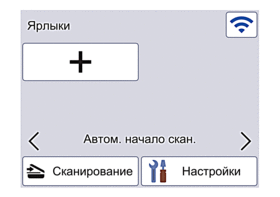
- Нажмите
 , чтобы добавить ярлык автоматического начала сканирования.
, чтобы добавить ярлык автоматического начала сканирования. - Выберите, к какой операции сканирования добавить ярлык (например, сканирование на ПК).
- Нажмите [Сохр. как ярлык]. Когда на ЖК-дисплее появится сообщение [Эти настройки будут сохранены в виде ярлыка.], нажмите [ОК].
- Введите название ярлыка и нажмите кнопку [ОК]. Когда на ЖК-дисплее появится сообщение [Сделать ярлыком быстрого запуска?], нажмите [ОК].
- Нажмите
 ([Настройки]), чтобы перейти к меню настроек. Нажмите и выберите [Вкл.].
([Настройки]), чтобы перейти к меню настроек. Нажмите и выберите [Вкл.].
- ПРИМЕЧАНИЕ
- За один раз можно сохранить только один профиль автоматического начала сканирования.
Меню настроек
Чтобы получить доступ ко всем параметрам устройства, нажмите  ([Настройки]).
([Настройки]).
- [Общие настройки]
Нажмите для доступа к меню общих настроек.
- [Настройки ярлыков]
Нажмите для настройки ярлыков. Если ярлыки не добавлены, этот параметр недоступен.
- [Сеть]
Нажмите для настройки сетевых параметров.
- [Инф. об устройстве]
Нажмите для проверки сведений об устройстве.
- [Начальные настройки]
Нажмите для перехода к меню [Дата и время], [Сброс] и [Язык меню].



